Você está se perguntando como renomear a categoria Sem categoria no WordPress?
Os iniciantes em WordPress frequentemente nos perguntam se é possível remover ou renomear a categoria Sem categoria no WordPress para algo diferente, como “Geral”, “Outros” ou “Diversos”.
Neste artigo, mostraremos a você como renomear a categoria Sem categoria e como alterar a categoria padrão no WordPress.
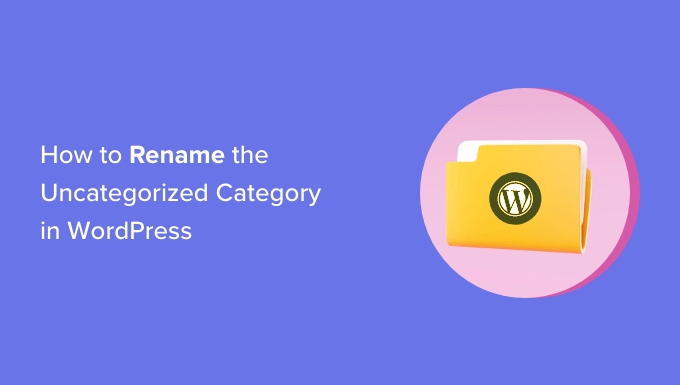
Qual é a categoria padrão no WordPress?
As categorias e as tags são as duas taxonomias padrão que vêm com cada nova instalação do WordPress. Elas são usadas para agrupar suas postagens de diferentes maneiras.
Suas postagens no WordPress devem ser arquivadas em pelo menos uma categoria. Se você esquecer de categorizar sua postagem, ela será automaticamente arquivada na categoria padrão.
Em um novo site do WordPress, essa categoria padrão é chamada de “Sem categoria”.
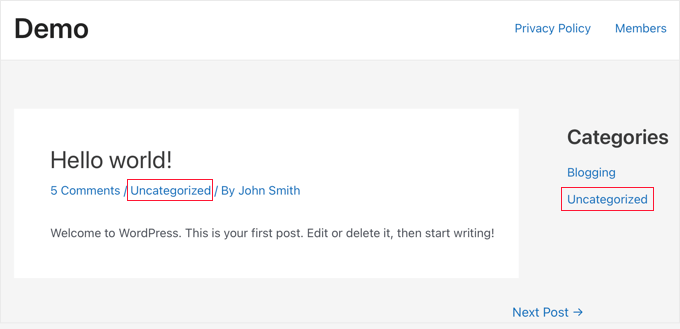
Normalmente, você pode simplesmente acessar Posts ” Categories e excluir uma categoria. No entanto, não é possível excluir a categoria padrão até que você atribua outra categoria que será usada como padrão.
Há duas maneiras de resolver esse problema. Você pode renomear a categoria padrão do WordPress de Sem categoria para algo mais significativo ou pode definir uma nova categoria padrão.
Abordaremos os dois métodos neste tutorial, e você pode usar os links rápidos abaixo para ir para o método que deseja usar:
Renomeando a categoria sem categoria no WordPress
Para renomear a categoria padrão, você precisa visitar a página Posts ” Categorias no painel de administração do WordPress.
Em seguida, passe o mouse sobre a categoria Sem categoria e clique no link “Editar”.

Isso o levará à tela Edit Category (Editar categoria).
Usando os dois campos superiores, você pode alterar o nome da categoria e o slug do URL. Depois disso, certifique-se de clicar no link “Update” (Atualizar) na parte inferior da página.
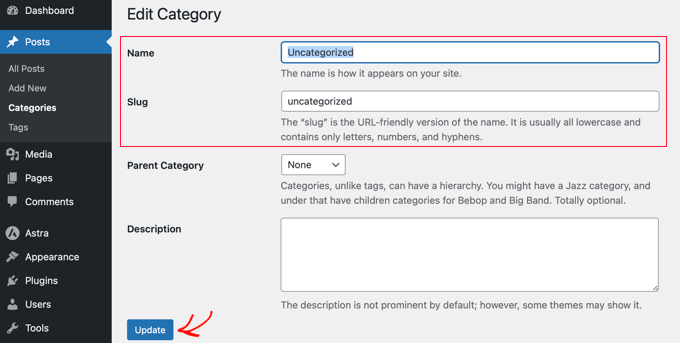
A alteração do slug também alterará o URL da página da categoria. Agora, se você tiver um novo site que não esteja ativo ou indexado pelos mecanismos de pesquisa, isso não causará problemas.
No entanto, se o seu site WordPress estiver ativo, a alteração do slug do URL resultará em erros 404 quando os mecanismos de pesquisa ou os usuários reais tentarem visitar a categoria antiga usando o URL original.
Não se preocupe. Mostraremos a você como configurar redirecionamentos mais adiante neste artigo.
Como alterar a categoria padrão no WordPress
Você também pode alterar facilmente a categoria padrão no WordPress. Primeiro, verifique se você tem pelo menos uma categoria diferente de uncategorized disponível.
Se você ainda não tiver uma categoria específica que gostaria de usar como padrão, precisará ir para Posts ” Categories e criar uma nova categoria.
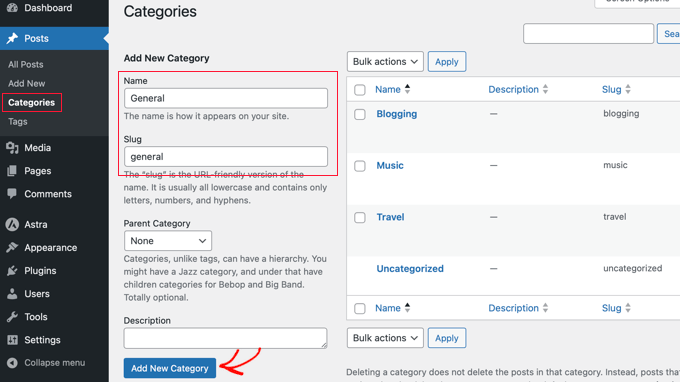
Agora, você precisará navegar até a página Settings ” Writing. A primeira opção na página permite que você defina uma categoria de postagem padrão.
Basta usar o menu suspenso para selecionar a categoria padrão que você gostaria de usar.

Não se esqueça de clicar no botão “Save Changes” (Salvar alterações) para armazenar suas configurações.
O WordPress agora usará a categoria que você selecionou como categoria padrão. Se você esquecer de atribuir uma categoria a um post, ele será arquivado nessa categoria padrão.
No entanto, as postagens arquivadas em “Sem categoria” não serão movidas para a nova categoria. Você precisará editar essas postagens e alterar sua categoria.
Se houver apenas algumas postagens, você poderá fazer isso manualmente. Caso contrário, você pode consultar nosso guia sobre como mover posts em massa para categorias e tags no WordPress.
Você também pode excluir a categoria Sem categoria se não planeja usá-la no futuro. Se uma postagem antiga tiver sido arquivada apenas em “Sem categoria”, ela será automaticamente movida para sua nova categoria padrão.
Redirecionando o URL antigo sem categoria
Se o seu site estava ativo quando você renomeou o slug da categoria Sem categoria ou o excluiu, os usuários e os mecanismos de pesquisa verão uma página 404 para o URL antigo. Isso é ruim tanto para o SEO quanto para a experiência do usuário, pois os visitantes verão uma página de erro em vez do conteúdo que estão procurando.
A boa notícia é que você pode corrigir isso facilmente e redirecionar os usuários para o URL da nova categoria ou para o URL renomeado.
Primeiro, você precisa instalar e configurar o plug-in All in One SEO (AIOSEO). Para obter mais informações, consulte nosso guia passo a passo sobre como configurar corretamente o All in One SEO.
Observação: você precisará do AIOSEO Pro para usar o gerenciador de redirecionamento. Há também uma versão gratuita do AIOSEO, mas ela não inclui esse recurso.
Quando o plug-in estiver ativo, você precisará acessar All in One SEO ” Redirects no painel do WordPress e clicar no botão “Activate Redirects”.

Em seguida, você pode configurar seu redirecionamento.
No campo URL de origem, você precisa digitar /category/uncategorized ou o nome de sua antiga categoria padrão.
Em seguida, clique no pequeno ícone de engrenagem ⚙️ ao lado desse campo para exibir algumas configurações e, em seguida, marque a caixa “Regex”.
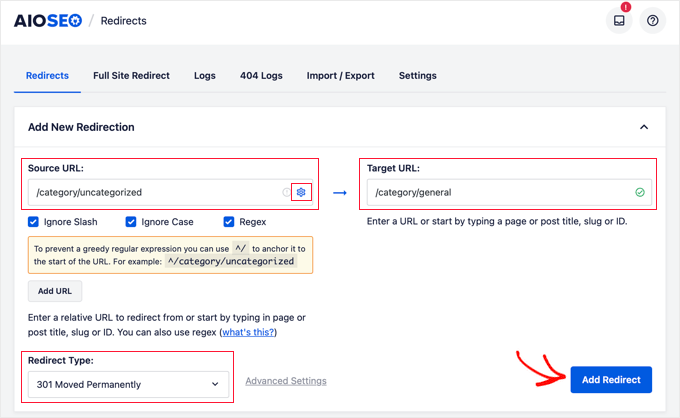
Depois de fazer isso, digite o nome da categoria padrão renomeada ou nova no campo Target URL (URL de destino), como /category/general.
Por fim, certifique-se de que o tipo de redirecionamento seja “301 Moved Permanently” e, em seguida, clique no botão “Add Redirect”.
Isso é tudo. Agora, os visitantes que acessarem o URL antigo da categoria Sem categoria serão redirecionados para o novo URL.
Nossos melhores guias sobre categorias do WordPress
Agora que você sabe como renomear a categoria Sem categoria, talvez queira ver alguns outros guias sobre como aproveitar ao máximo as categorias no WordPress:
- Como adicionar categorias e subcategorias no WordPress
- Como adicionar categorias e tags a páginas do WordPress
- Como adicionar categorias a um tipo de post personalizado no WordPress
- Como renomear corretamente as categorias no WordPress (guia para iniciantes)
- Como alterar, mover e excluir corretamente as categorias do WordPress
Esperamos que este guia tenha ajudado você a aprender como renomear a categoria Sem categoria e como definir uma nova categoria padrão no WordPress. Talvez você também queira ver nosso guia sobre como estilizar categorias individuais de forma diferente no WordPress ou nossas escolhas de especialistas para os melhores plug-ins de pesquisa do WordPress.
Se você gostou deste artigo, inscreva-se em nosso canal do YouTube para receber tutoriais em vídeo sobre o WordPress. Você também pode nos encontrar no Twitter e no Facebook.





Syed Balkhi says
Hey WPBeginner readers,
Did you know you can win exciting prizes by commenting on WPBeginner?
Every month, our top blog commenters will win HUGE rewards, including premium WordPress plugin licenses and cash prizes.
You can get more details about the contest from here.
Start sharing your thoughts below to stand a chance to win!
THANKGOD JONATHAN says
This is more than tutorial for me. It is an advice. I have always don’t like the default uncategoriea category on my blog. Unfortunately, I din’t have this idea. Thank you so much for writing this post.
WPBeginner Support says
Glad our guide was helpful
Administrador
Regina says
I have a newer, recently live website. I still have the “uncategorized” default category, but I do NOT have any post in this category yet (it is still empty).
Will a 404 error occur if I rename my empty uncategorized category?
WPBeginner Support says
It should not if you have no content in it or links to it.
Administrador
Yogesh Mhaske says
i want to create one website which contains some static page and just one customer information form page. so i need to create any category for it. Please let me know i am not getting anything.
WPBeginner Support says
Hi Yogesh,
No, you don’t. For more details see our articles on categories vs tags.
Administrador
Horeen says
Here are the steps you will need to take to rename the uncategorized category in WordPress:
First, login to your WordPress dashboard and navigate to Posts > Categories. on this page you should see the option to add a new category to the left and a list of the categories you have already set up on the right.
Umesh says
Thank you for sharing, never knew it was so easy. Magic…:-)
Munna Hossain says
Nice sharing. I am looking for how to change or rename uncategorized category in WordPress. I have already renamed Uncategorized category in mu site by using your article. Especially your video was more helpful. Thanks for sharing such an important article.
Lisa Lee says
Hmmm… Only one tag shows up in WP admin and it isn’t the uncategorized one…. Annoying.
WPBeginner Support says
Please see our guide on the difference between categories and tags.
Administrador
Jen says
Thank you. Never knew i could change the default category.
thilak says
Thank you for sharing…..
Keely says
Another great post ..
Just wondering why you need to do a redirect if there’s nothing posted in the category?
WPBeginner Support says
Those old category links may have been indexed by search engines. Redirecting them will allow search engines to find new category, it will also help users coming from search engines and other sources that may have directly linked old category URL.
Administrador
Blanche Russell says
I think somewhere on this confusing journey I have changed “uncategorized” to “blogging”, as that seems to show up on all my posts unless I change to a more descriptive word. Is this OK to replace “uncategorized”? Thanks. I struggle.
WPBeginner Support says
Yes it is ok to change Uncategorized. However, if you feel that the category you choose for the default category is not right for all your articles, then you can edit those articles and assign them some other category.
Administrador
Adrienne says
Better to use “General” then “Other” that way it’s general content under your brand.
Steven Alig says
Good point. I never really did like the term “uncategorized”.
I tend to change it to “Miscellaneous”. This covers all of the bases when a post just doesn’t fit into one of our structured categories.
Scott Sampson says
haha nice tip. This is one of the first things I do when I install wordpress, although I usually change it to “random” rather than “other”